
新装windows10系统怎么设置,你就在Windows 10系统上使用WPS Office成功设置并生成了一个概述文章的副标题和目录。
时间:2025-01-15 来源:网络 人气:
新装了Windows 10系统,是不是有点小激动呢?别急,接下来就带你一步步探索这个全新的世界,让你的电脑焕然一新!
一、准备工作:打造你的Windows 10家园
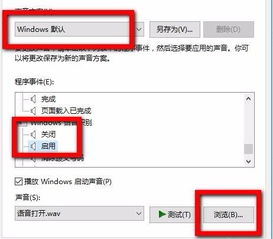
在开始设置之前,先来准备一下你的“家园”吧!
1. 检查电脑配置:确保你的电脑满足Windows 10的最低要求,处理器至少1 GHz,内存至少1 GB(32位)或2 GB(64位),硬盘空间至少16 GB(32位)或20 GB(64位)。
2. 下载Windows 10镜像:去微软官网下载Windows 10镜像文件,确保下载的是正版,这样安全又放心。
3. 制作安装U盘:找一个8GB以上的U盘,用微软提供的媒体创建工具制作成安装U盘。
二、安装Windows 10:开启你的新世界

1. 启动电脑:将制作好的U盘插入电脑,重启电脑,在开机时按下特定的键(通常是F2、DEL、ESC等),进入BIOS设置。
2. 设置启动顺序:找到Boot选项,将U盘设置为第一启动项,保存并退出BIOS。
3. 进入安装界面:重启电脑后,进入Windows 10安装界面,选择你的语言、时间和键盘布局,然后点击下一步。
4. 选择安装类型:选择“自定义:仅安装Windows(高级)”,进入下一步。
5. 选择安装位置:选择你想安装Windows 10的磁盘,点击“格式化”按钮,格式化磁盘后,点击“下一步”。
6. 安装Windows 10:等待安装过程完成,电脑会自动重启。
三、个性化设置:打造属于你的Windows 10

1. 设置账户:安装完成后,设置你的账户信息,包括用户名、密码等。
2. 个性化主题:打开“设置”,点击“个性化”,在这里你可以选择主题、颜色、字体等,让你的Windows 10焕然一新。
3. 设置桌面图标:打开“设置”,点击“系统”,然后点击“桌面图标”,在这里你可以选择是否显示“此电脑”、“网络”等图标。
4. 设置网络连接:打开“设置”,点击“网络和Internet”,在这里你可以设置你的网络连接,包括Wi-Fi、以太网等。
5. 设置隐私:打开“设置”,点击“隐私”,在这里你可以设置你的隐私设置,包括位置、广告、联系人等。
四、安装常用软件:让你的电脑更强大
1. 安装Office:如果你的电脑预装了Office,可以直接打开任意一个Office文件,按照提示激活即可。
2. 安装浏览器:推荐使用Chrome或Firefox浏览器,它们速度更快,功能更强大。
3. 安装杀毒软件:为了保护你的电脑安全,建议安装杀毒软件,如360安全卫士、腾讯电脑管家等。
五、:新装Windows 10系统后的注意事项
1. 定期更新:为了确保你的Windows 10系统安全稳定,建议定期更新系统。
2. 备份重要数据:在安装Windows 10之前,一定要备份你的重要数据,以免丢失。
3. 注意隐私安全:在使用Windows 10的过程中,要注意保护你的隐私安全,避免泄露个人信息。
好了,现在你的Windows 10系统已经设置完毕,是不是觉得电脑焕然一新呢?快来享受这个全新的世界吧!
相关推荐
教程资讯
教程资讯排行













